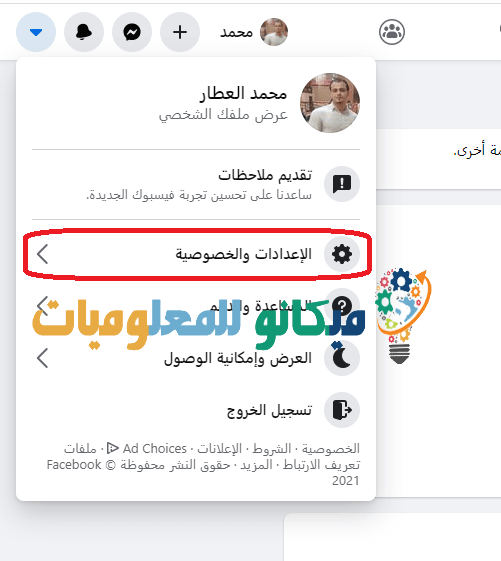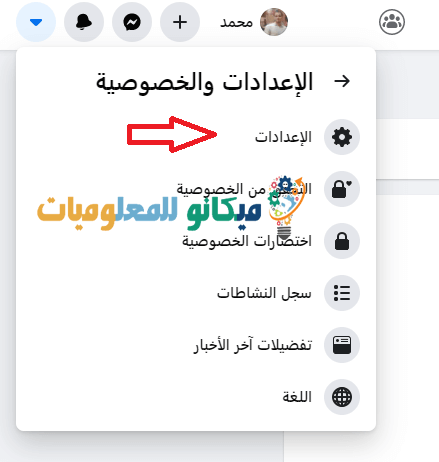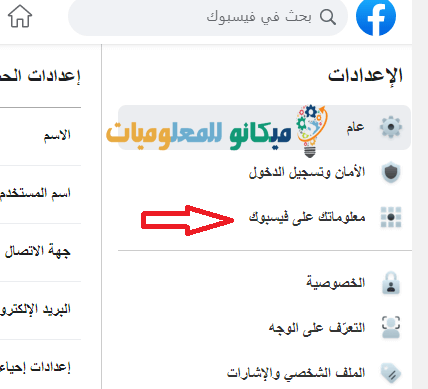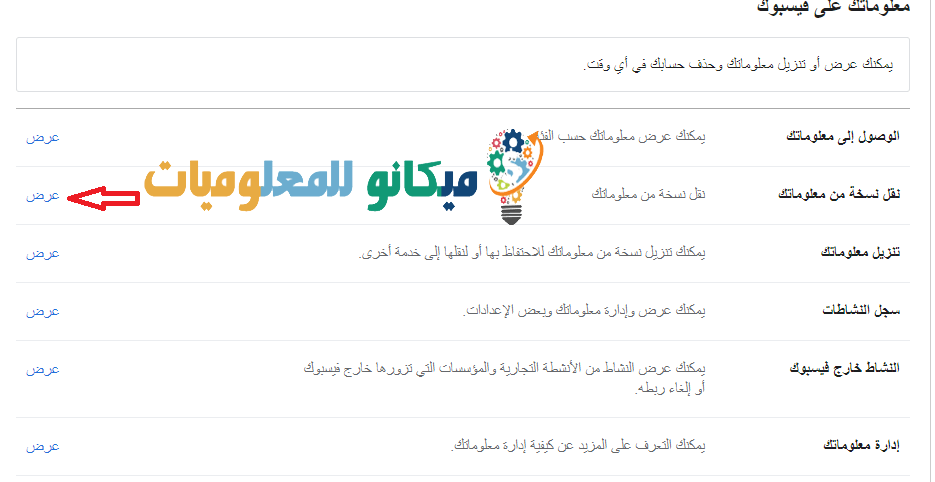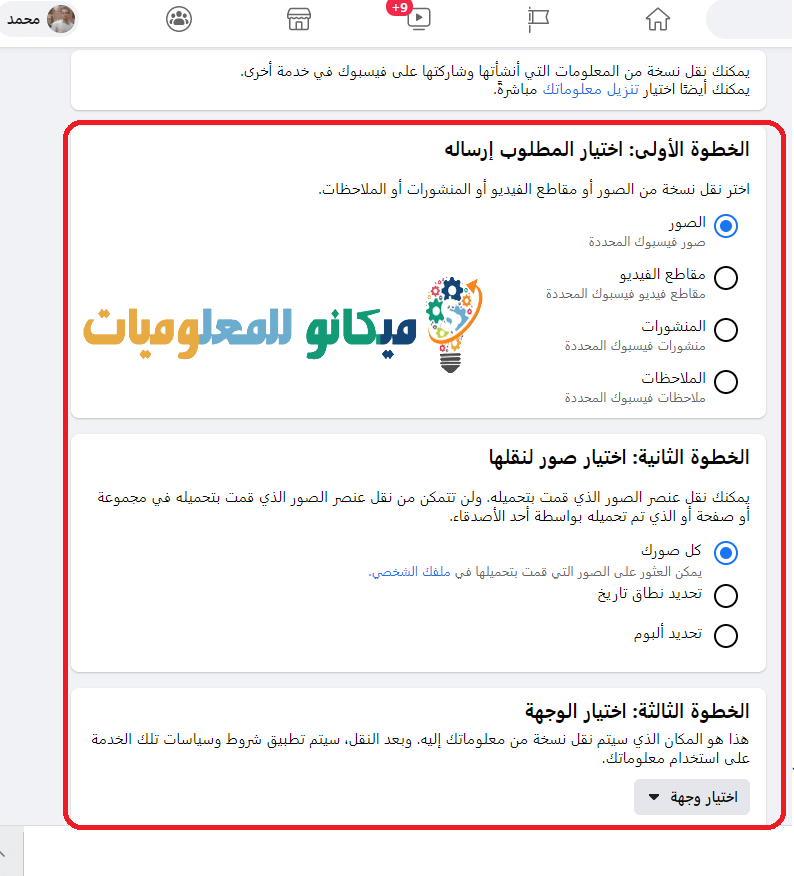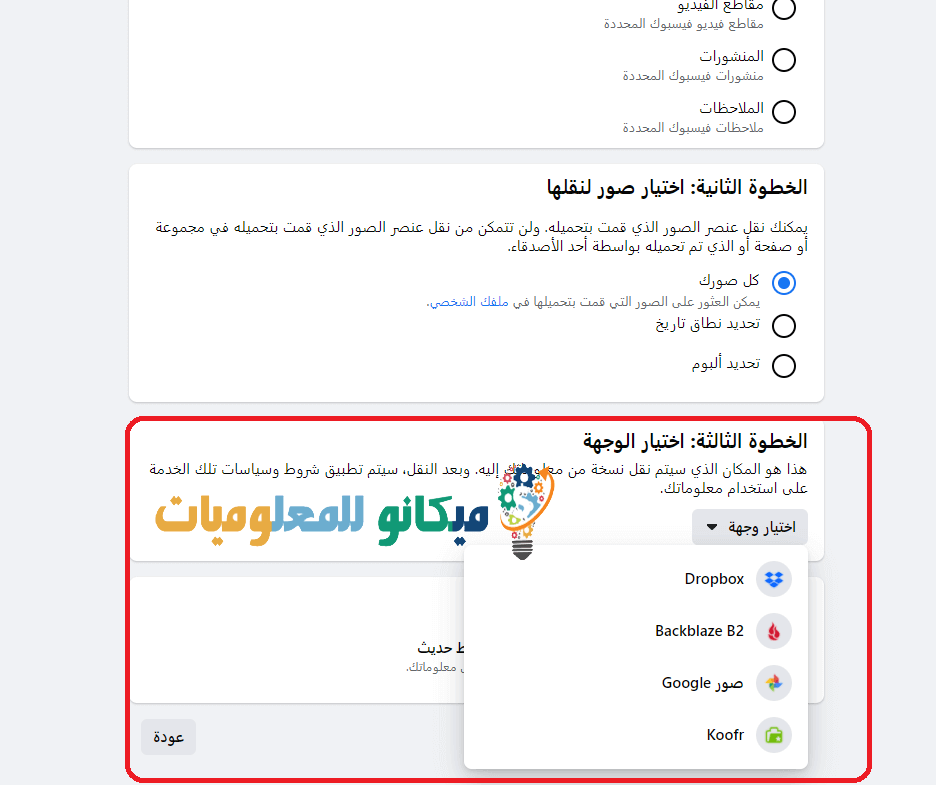Fényképek és bejegyzések átvitele a Facebookról más platformokra
Szeretné megszüntetni Facebook-fiókját? Most már nem kell attól tartanod, hogy elveszíted az összes bejegyzésedet, fényképedet és csevegésedet.
Ebben a magyarázatban fotókat és publikációkat fogunk átvinni a Facebookról más oldalakra
Készen áll a Facebook-fiók törlésére? Vagy egyszerűen csak keres egy módot a fényképek, videók, bejegyzések, jegyzetek átvitelére és egy másik közösségi média platformra való mentésére. Facebook A Facebook mostantól lehetővé teszi az összes értékes információ átvitelét az oldalról más platformokra.
A Facebook már lehetővé teszi, hogy az összes adatot (beleértve a webhely által Önről gyűjtött hirdetéscélzási információkat is) ZIP-fájlba töltse le, és kifejezetten fényképeket és videókat vigyen át a Google Photos, a Dropbox, a Backblaze és a Koofr szolgáltatásba.
Bejegyzéseit és jegyzeteit közvetlenül is átviheti a webhelyről a Google Dokumentumokba és a Bloggerbe. A hivatalos Facebook blog szerint a Facebook azt tervezi, hogy a jövőben több típusú adatot továbbíthat különböző partnereknek, például a WordPress.com-nak.
A Facebook Transfer Your Information eszközének kibővülése az a tény, hogy a Facebook és a technológiai cégek, mint az Amazon és a Google, szembesültek a szabályozók és a törvényhozók állításaival, miszerint monopóliumot használnak versenytársaik illegális elnyomására a CNET riportere szerint. Queenie Wong . A Facebook elleni tavalyi perek azt mutatták, hogy az emberek nehezen tudják átvinni adataikat más platformokra, ami miatt a közösségi hálózaton maradnak.
Így használhatja a Facebook Transfer Your Information eszközt fényképek, videók, bejegyzések és jegyzetek más platformokra való küldésére.
Ezek az utasítások nagyjából ugyanazok, ha a Facebookot, böngészőben vagy mobilalkalmazásban éri el.
Fényképek, videók és bejegyzések átvitele a Facebookról
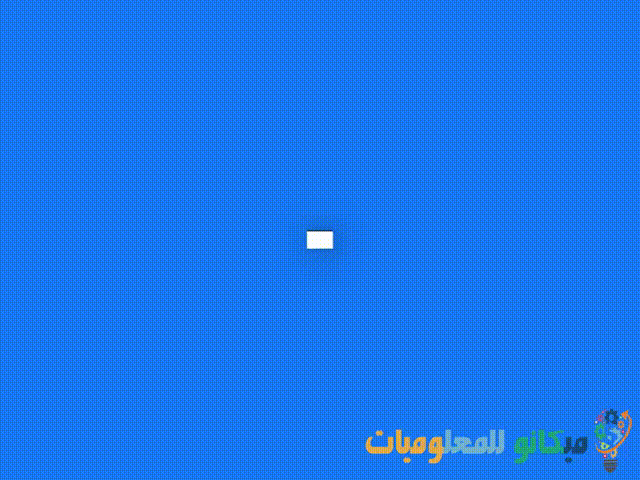
- A Facebookon az asztalon kattintson a jobb felső sarokban lévő nyílra. Kattintson a Beállítások és adatvédelem > Beállítások > Saját Facebook-információk elemre.
- Kattintson az Adatok másolatának átvitele lehetőségre, és adja meg újra Facebook-jelszavát.
- Válassza ki, mit szeretne átvinni – fényképeket, videókat, bejegyzéseket vagy jegyzeteket. (Ha a Fényképek vagy a Videók lehetőséget választja, lehetősége lesz áthelyezni az összeset, vagy egy adott dátumtartományba vagy albumba tartozókat. Ha a Bejegyzések vagy a Jegyzetek lehetőséget választja, az egyetlen lehetőség az összes kijelölése.)
- A legördülő listából válassza ki azt a platformot, amelyre át szeretné vinni adatait.
- Jelentkezzen be az adatok átviteléhez kiválasztott szolgáltatásba, majd válassza az Átvitel megerősítése lehetőséget. Most már van egy másolata azokból az értékes Facebook-bejegyzésekből, amelyek a választásoddal kapcsolatosak.
Vigye át adatait a Facebookról képekkel